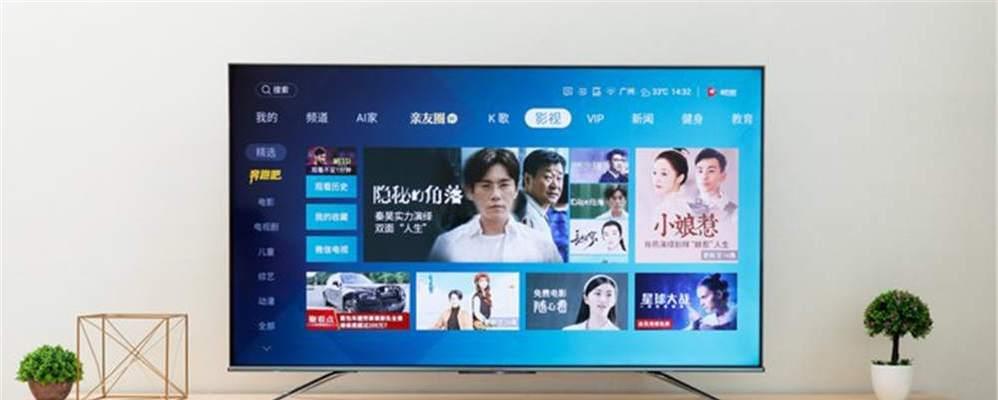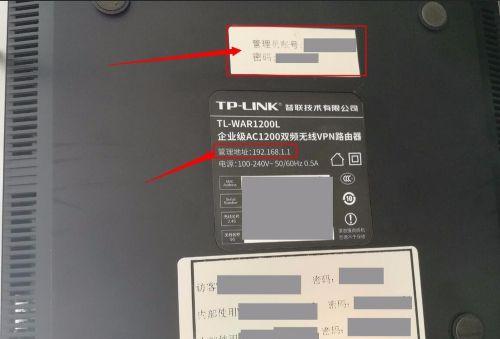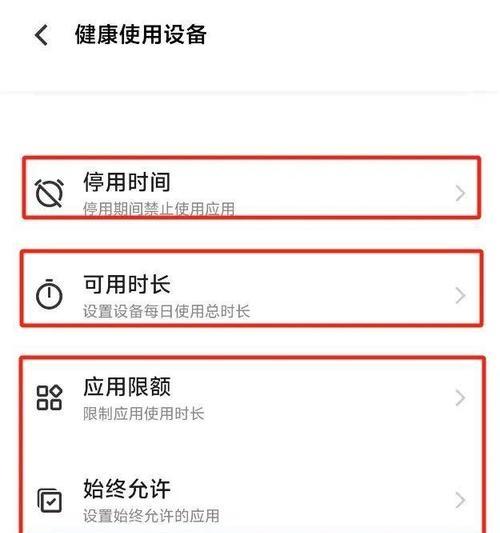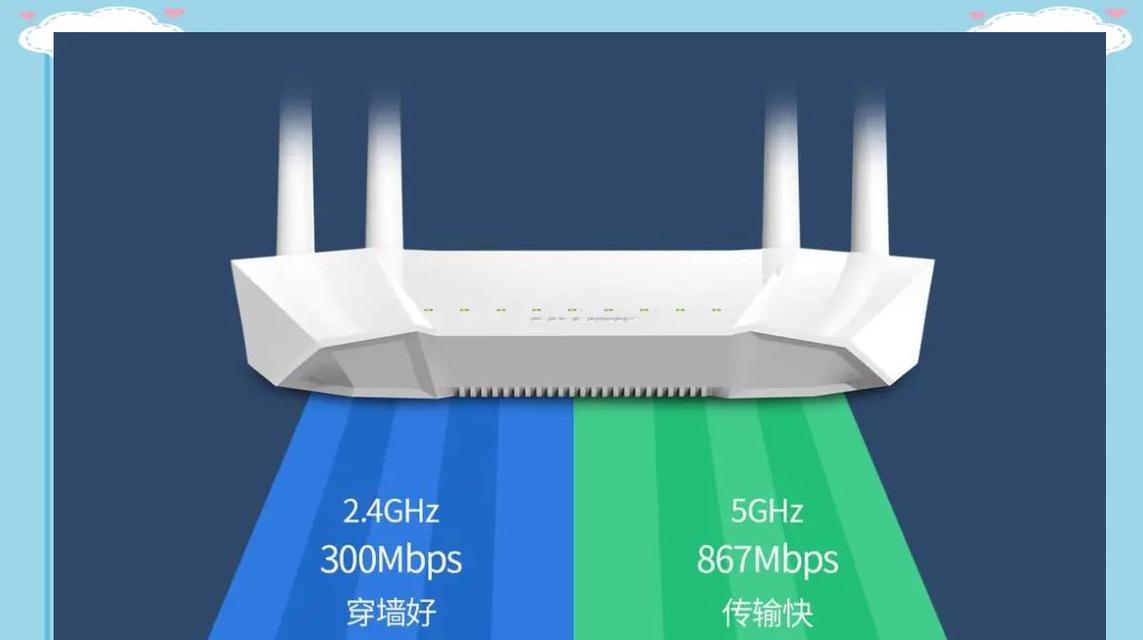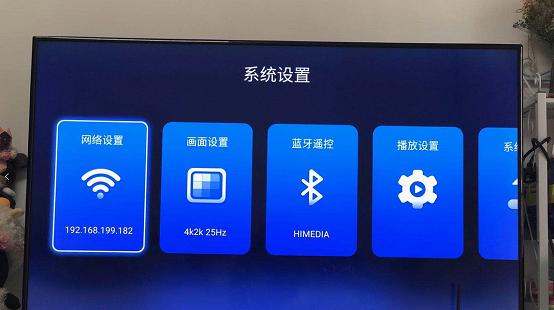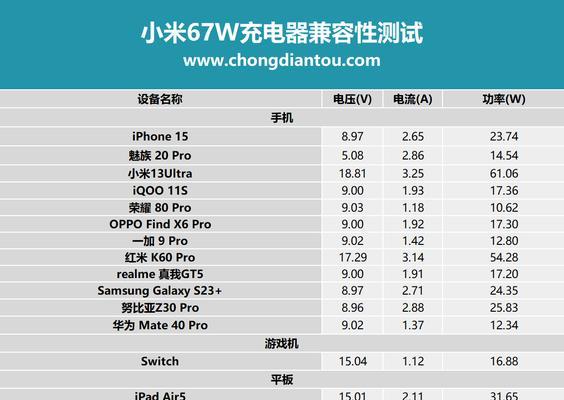路由器如何正确接入网络?接线过程中常见问题有哪些?
在当今数字化时代,路由器已经成为家庭和办公室中不可或缺的网络设备。一个设置得当的路由器可以为用户提供稳定、高速的网络连接。然而,对于一些非专业用户来说,路由器的正确接入和配置可能是个挑战。本文将全面介绍路由器的正确接入方法,并探讨在接线过程中可能遇到的常见问题及其解决方案。
一、路由器接入网络的基本步骤
在开始之前,请确保您已经准备好了以下物品:
路由器(及其电源适配器)
网络线(通常是Cat5e或Cat6)
调制解调器(如果使用有线互联网服务)
计算机或其他无线设备
1.1确定路由器位置
您需要找到一个既方便接线又有利于无线信号覆盖的地点。避免将路由器放在封闭的空间或角落,以确保无线信号可以广泛传播。
1.2连接调制解调器和路由器
使用网络线将调制解调器的LAN(局域网)端口连接至路由器的WAN(广域网)端口。
若您的互联网服务提供商(ISP)需要电话线,则还需使用电话线将调制解调器的电话线插孔与电话接口相连。
确保路由器和调制解调器都已经接通电源并开启。
1.3连接路由器至计算机
如果您使用的是有线连接,可以使用另一条网络线将路由器的LAN端口与计算机的网卡端口连接。
对于无线连接,确保计算机的无线功能开启,并搜索可用的无线网络。
1.4配置路由器
在计算机上打开网页浏览器,输入路由器的默认IP地址(通常在路由器底部标签上或用户手册中找到)。
使用默认的登录凭证(用户名和密码通常也在标签或手册上)登录到路由器的管理界面。
根据提示进行网络设置,通常包括选择互联网连接类型、输入ISP提供的账户信息等。
设置无线网络名称(SSID)和密码,确保网络安全。
1.5测试网络连接
使用有线或无线方式连接到路由器后,尝试访问互联网以测试网络连接是否成功。
如果不能上网,检查设置是否正确,或重启路由器和调制解调器尝试解决问题。
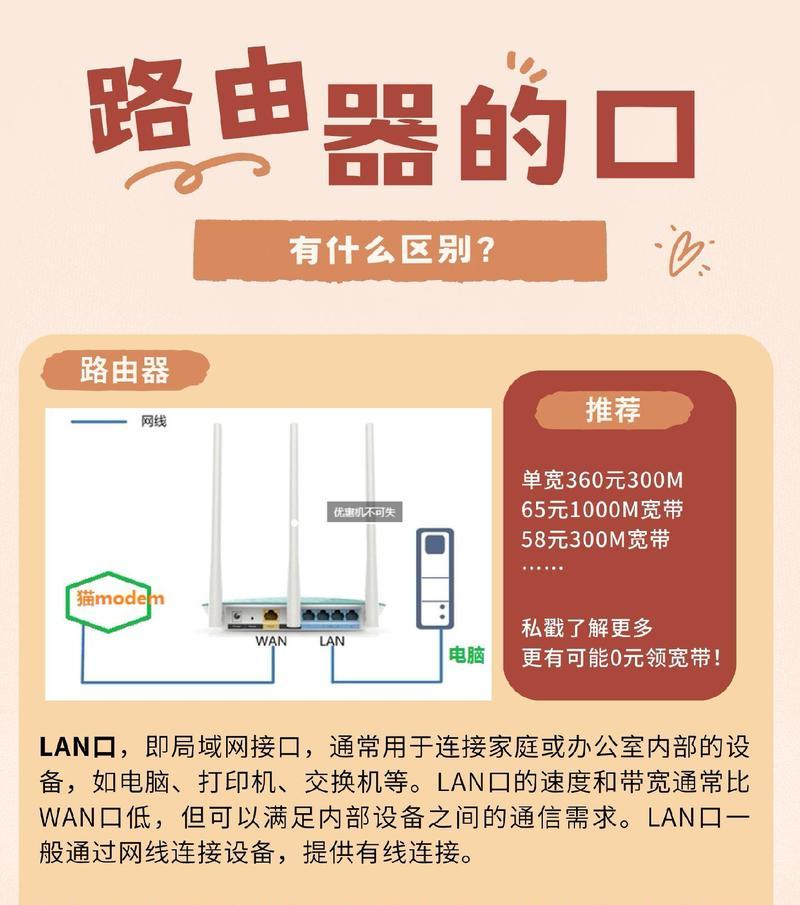
二、接线过程中常见问题及解决方案
2.1路由器与调制解调器连接不成功
检查网络线:确认所有网络线均无损坏,插头与端口连接紧密。
重启设备:关闭调制解调器和路由器电源,等待几分钟后重新开启。
检查设备状态:查看设备指示灯状态,确保它们指示正常。
2.2无法访问路由器管理界面
确认IP地址正确:确保您输入的路由器IP地址是正确的。
检查设备连接:确保您是通过有线连接到路由器进行配置。
重置路由器:如果无法登录,可以尝试重置路由器至出厂设置。
2.3无线信号弱或不稳定
更换信道:在路由器的管理界面中更改无线信道,避开干扰严重的信道。
更新固件:检查并更新路由器固件至最新版本,以提升性能。
调整天线位置:移动或重新放置路由器天线,以改善信号覆盖。

三、扩展阅读与实用技巧
3.1网络安全设置
更改默认密码:出于安全考虑,尽快更改路由器管理界面的默认密码。
开启防火墙功能:在路由器设置中启用防火墙,增加网络防御能力。
定期更新固件:定期检查并更新固件,以修补安全漏洞和提升性能。
3.2提升网络速度
升级网络设备:考虑使用支持最新无线标准(如WiFi6)的路由器和网卡。
限速管理:在路由器中对特定设备或应用进行限速,保证网络资源合理分配。
优化带宽使用:关闭不必要的后台应用和服务,减少不必要的带宽占用。
3.3其他网络功能
访客网络设置:为访客设置一个独立的无线网络,以保护您的主网络。
家长控制:设置家长控制功能,限制未成年人访问不适宜的网站。
远程管理:允许您远程访问路由器管理界面,方便进行设置和维护。

结语
综上所述,路由器的正确接入和配置是确保网络体验的关键。通过本文介绍的步骤和技巧,您可以有效地解决接线过程中的常见问题,实现网络的稳定连接和高效管理。记住,路由器的设置和优化是一个持续的过程,需要您根据实际情况灵活调整。希望您能通过本文的指导,享受到顺畅的网络生活。
版权声明:本文内容由互联网用户自发贡献,该文观点仅代表作者本人。本站仅提供信息存储空间服务,不拥有所有权,不承担相关法律责任。如发现本站有涉嫌抄袭侵权/违法违规的内容, 请发送邮件至 3561739510@qq.com 举报,一经查实,本站将立刻删除。
- 上一篇: 优摩智能手表故障原因是什么?手表损坏后如何进行维修?
- 下一篇: 罗兰音箱无伴奏唱歌的技巧是什么?
- 站长推荐
-
-

Win10一键永久激活工具推荐(简单实用的工具助您永久激活Win10系统)
-

华为手机助手下架原因揭秘(华为手机助手被下架的原因及其影响分析)
-

随身WiFi亮红灯无法上网解决方法(教你轻松解决随身WiFi亮红灯无法连接网络问题)
-

2024年核显最强CPU排名揭晓(逐鹿高峰)
-

光芒燃气灶怎么维修?教你轻松解决常见问题
-

如何利用一键恢复功能轻松找回浏览器历史记录(省时又便捷)
-

红米手机解除禁止安装权限的方法(轻松掌握红米手机解禁安装权限的技巧)
-

小米MIUI系统的手电筒功能怎样开启?探索小米手机的手电筒功能
-

华为系列手机档次排列之辨析(挖掘华为系列手机的高、中、低档次特点)
-

探讨路由器黄灯的含义及解决方法(深入了解路由器黄灯状况)
-
- 热门tag
- 标签列表
- 友情链接